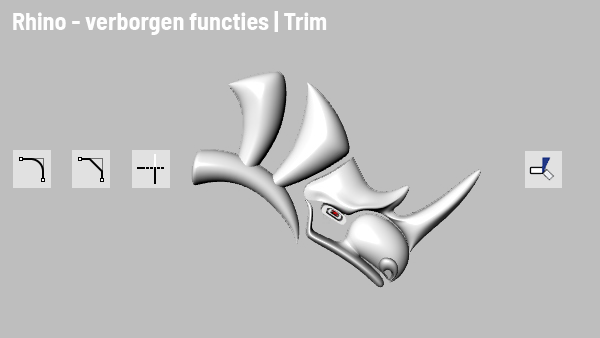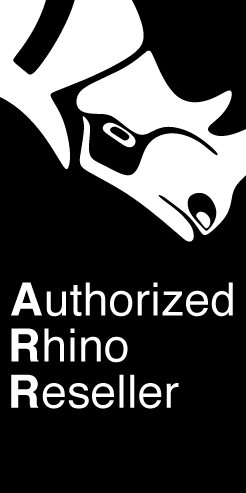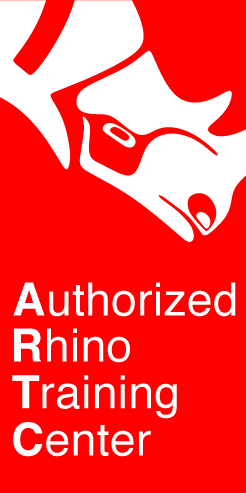In deze blog bespreken we regelmatig handige ‘verborgen’ functies in Rhino waarmee veel tijd bespaard kan worden. Met deze keer: Trim

![]()
![]()
Gebruik bij het trimmen van lijnen, in plaats van de standaard Trim functie, de Fillet met een radius van nul om de hoeken bij te snijden en aan te sluiten. Omdat Fillet de instellingen onthoudt en Fillets waarschijnlijk vaker gebruikt worden dan Chamfers, het is waarschijnlijk nog handiger om Chamfer te gebruiken voor deze truc. Stel hiervoor beide afstanden in op nul.
![]()
Ook de functie Connect kan gebruikt worden om twee curves met de uiteinden aan elkaar te verbinden. Bij deze functie zal de verbinding automatisch een radius van nul hebben en hoeft er dus niets ingesteld te worden.
Neem voor meer informatie contact met ons op: 020 - 314 44 10.